WhatsApp: así puedes enviar fotos y videos de visualización única
Un truco de WhatsApp se ha hecho viral en redes sociales porque permite enviar fotos y videos que solo pueden ser vistos una vez. Aquí conoce el paso al paso que tienes que seguir para hacerlo.
- ¿Qué fue lo más buscado en Google Perú en el 2025? Los temas de mayor interés entre los peruanos
- ¿Qué es WhatsApp Plus y por qué debes evitar instalarlo en tu smartphone?
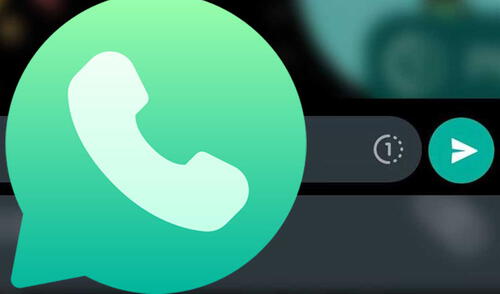
La privacidad se ha convertido en una de las características más demandas en las apps de mensajería como WhatsApp. Sin embargo, la mayoría de usuarios desconoce algunos de los métodos ocultos de la plataforma de Meta que nos permitirá tener una conversación más segura. Uno de estos trucos se ha hecho tendencia en redes sociales porque permite enviar fotos y videos que solo pueden ser vistos una sola vez. ¿Cómo funciona? Aquí te lo explicamos.
La funcionalidad de visualización única para fotos y videos está disponible en WhatsApp en todas sus versiones: iOS, Android y Desktop. Para poder utilizar esta herramienta de la plataforma de Meta no es necesario descargar ninguna aplicación o programa extraño.
TE RECOMENDAMOS
TEMU VS. ALIEXPRESS: ¡AQUÍ ESTÁN LOS MEJORES PRECIOS! | TECHMOOD
Asimismo, debes saber que las fotos y videos que envías con esta configuración de privacidad de WhatsApp no se guardarán en las secciones ‘fotos’ ni ‘galería’ del destinatario. Una vez que envíes una foto o un video de visualización única, no podrás volver a verlo. Tampoco puedes reenviarlo ni guardarlo.
¿Cómo enviar archivos multimedia de visualización única en WhatsApp?
Para usar la visualización única en WhatsApp, los pasos que debes seguir son sencillos. Aquí te explicaremos cómo puedes hacerlo en móviles y en la versión web:
WhatsApp en móviles
- Abre un chat individual o grupal de WhatsApp
- Toca el ícono de adjuntar y, luego, toca en cámara para tomar una foto o grabar un video. Los videos que se graban desde WhatsApp pueden tener un tamaño máximo de 16 MB.
- También puedes seleccionar la opción galería para seleccionar una foto o un video ya existente en tu teléfono.
- Luego, pulsa el ícono del 1.
- Da clic en el ícono de enviar.
WhatsApp Web
- Abre un chat individual o grupal de WhatsApp
- Haz clic en el ícono de adjuntar
- Puedes elegir el ícono de la cámara para tomar una foto nueva o seleccionar una foto o un video almacenado en tu computadora. Haz clic en el ícono de fotos y videos.
- Pulsa en el ícono 1.
- Toca en el ícono de enviar.
Cómo acceder a las funciones ocultas de WhatsApp
¿Sabías que existe un método para acceder a las características ocultas de WhatsApp antes de que se lancen oficialmente a todo el público? Es muy sencillo y lo único que debes hacer es participar del programa de beta de la aplicación.
El primer paso es inscribirte en la comunidad de beta testers de WhatsApp. Si eres usuario de Android, lo podrás realizar desde la web de Google Play, pulsando en el botón “Convertirse en tester”. Una vez realizado, en la tienda de aplicaciones aparecerá la palabra Beta al lado de la app.
En iOS, será necesario instalar la aplicación TestFlight. Al ingresar a ella, presiona el botón ‘Continue’ y luego lee los términos y condiciones. Aparecerá el enlace de invitación a la beta, ahí selecciona la opción ‘Empezar las pruebas’. Finalmente, esto te llevará a un apartado para instalar la versión de prueba de WhatsApp.
WhatsApp: ¿cómo puedo escuchar una nota de voz que grabé antes de enviarla?
- Lo primero que debes hacer es actualizar WhatsApp a su última versión.
- Luego, ingresa a la app y dirígete a cualquier chat.
- Ahí, deberás pulsar el botón para enviar un mensaje de voz como siempre lo has hecho, pero con la diferencia de deslizar un poco tu dedo hacia arriba.
- Esto permitirá que la grabación de audio continúe sin que mantengas presionado el botón.
- Tras ello, una vez que culmines la grabación, esta te quedará tan solo para enviar; sin embargo, ahora también te aparecerá la alternativa para reproducir el audio en caso de que quieras escucharlo.
- Finalmente, pulsas en ‘play’ para poder reproducir el audio y le pones pausa o continuar en el momento que desees.
- Y listo. Con este paso a paso podrás escuchar tus notas de voz antes de enviarlas a tus contactos.
PUEDES VER: WhatsApp: descubre qué significa el emoji de la cabeza que explota y cuándo debes usarlo
¿Cómo enviar un mensaje de WhatsApp a una persona sin agregarla?
Agregar a alguien a nuestra agenda puede llevarnos un minuto, pero es posible que no tengamos ganas de hacerlo o que simplemente no queramos almacenar en nuestra lista de contactos un montón de números de personas que no conocemos. Para escribirle a una persona en WhatsApp sin tener que agregarlo, haz lo siguiente:
- Entra a Play Store o App Store y descarga la última versión de WhatsApp.
- Una vez que hayas actualizado la aplicación, deberás ingresar a Google Chrome o cualquier otro navegador que hayas instalado en tu smartphone.
- En la barra de direcciones tendrás que escribir wa.me/, seguido del prefijo del país y el número telefónico
- Si la persona es de Perú, el prefijo es +51.
- Por último, la dirección debe quedar como en el ejemplo a continuación: wa.me/+51999 999 999.
Este truco de WhatsApp no necesita instalar apps extrañas. Foto: Genbeta
PUEDES VER: WhatsApp: revelan truco que permite compartir videos largos en tus estados de la aplicación
WhatsApp: así puedes crear un emoji de tu cara para compartirlo con tus amigos en tus chats
Para crear un divertido emoticón de nuestra cara en Android no será necesario recurrir a apps extrañas, solo necesitamos la ayuda de Facebook, aplicación desde donde tendremos que crear los avatares. Para hacerlo sigue estas instrucciones:
- Abre Facebook desde tu teléfono Android
- Dirígete al menú de Facebook tras dar clic en el icono de las tres líneas horizontales ubicado en la esquina superior derecha
- Ahora deslízate hacia los accesos directos y selecciona la opción Avatares
- Una vez ahí, lo único que debes hacer es elegir tus rasgos faciales y físicos para hacer tu avatar más parecido a ti.
Luego de haber creado los emojis de tu rostro en Facebook, gracias a la integración de las plataformas de Meta también puedes compartirlos en tus conversaciones de WhatsApp. Solo sigue estos pasos:
- Tras crear los avatares, accede al menú de Configuración de Facebook, el cual se encuentra en la parte superior derecha, en las tres líneas horizontales.
- Pulsa en la opción Avatar y luego da clic en ‘Explorar stickers’ para ver todos los emojis de tu rostro que se crearon
- Selecciona el sticker que quieres compartir en WhatsApp y aparecerá una ventana emergente, aquí debes presionar en Más opciones y elegir WhatsApp.
- Luego compártelo en el chat que quieras.
Este truco de WhatsApp funciona en iOS y Android. Foto: composición LR/Flaticon
Ofertas

Perulandia
PERULANDIA: FULL DAY + Piscinas + S/. 35 o S/.40 de VALE DE CONSUMO + Perusaurus y más. Según elijas
PRECIO
S/ 59.90
VACILANDIA PARK
VACILANDIA: Full Day + Vale de Consumo Según elijas
PRECIO
S/ 54.90
Cinemark
CINEMARK: Entrada 2D - opción a combo (Validación ONLINE o mostrando tu celular)
PRECIO
S/ 10.90
Cineplanet
CINEPLANET: 2 entradas 2D + 2 bebidas grandes + Pop corn gigante. Lunes a Domingo
PRECIO
S/ 47.90


